Bilibili không có kết nối trên TV do nhiều nguyên nhân khác nhau như: bị chặn từ phía nhà mạng, hạn chế về địa lý, sử dụng phiên bản cũ….Ngoài ra còn nhiều nguyên nhân khác đến từ phía thiết bị của người dùng. Tham khảo ngay những thông tin dưới đây của TechDigital để rõ hơn về cách sửa lỗi này.
Nguyên nhân Bilibili không có kết nối trên TV
Hiện nay, người dùng có thể truy cập vào tài khoản Bilibili trên TV nếu ứng dụng Bilibili đã được cài đặt trên TV của họ. Bilibili đã cung cấp ứng dụng cho nhiều hệ điều hành TV phổ biến như Android TV, Tizen và WebOS.
Nếu TV của bạn được hỗ trợ và có ứng dụng Bilibili được cài đặt, bạn có thể đăng nhập vào tài khoản Bilibili của mình trên TV để trải nghiệm việc xem nội dung, tham gia cộng đồng và tận hưởng các tính năng khác của Bilibili trên màn hình lớn. Bạn sẽ có những trải nghiệm xem video và nội dung của Bilibili một cách thuận tiện và thú vị hơn, mà không cần dùng đến các thiết bị di động hay máy tính.

Tuy nhiên, có một số người dùng hiện nay không thể kết nối TV với Bilibili để sử dụng được các tiện ích. Nguyên nhân mà Bilibili không có kết nối trên TV có thể do các lý do sau đây:
+ Thiếu ứng dụng hoặc hỗ trợ trên nền tảng TV: Bilibili có thể chưa phát triển ứng dụng hoặc tích hợp hỗ trợ cho các thiết bị TV.
+ Hạn chế định vị địa lý: Bilibili có thể hạn chế truy cập từ các quốc gia hoặc khu vực nhất định, dẫn đến việc không có kết nối trên TV trong các khu vực này.
+ Vấn đề bản quyền và giới hạn phân phối: Bilibili có thể gặp vấn đề liên quan đến bản quyền nội dung hoặc các giới hạn phân phối của nền tảng truyền thông.
Sửa lỗi Bilibili không có kết nối trên TV
Sau khi đã xác định được các nguyên nhân xảy ra lỗi này thì mọi người có thể tham khảo những cách khắc phục lỗi dưới đây để có được những trải nghiệm tốt nhất khi sử dụng ứng dụng này.
Đặt lại TV
Dưới đây là chi tiết về cách đặt lại TV mà mọi người có thể tham khảo và áp dụng thực hiện khi bị lỗi Bilibili không có kết nối trên TV
Đặt lại TV bằng cách nhấn giữ nút nguồn trên điều khiển từ xa:
+ Đầu tiên, hãy đảm bảo TV đang hoạt động và đang ở chế độ chờ.
+ Tiếp theo, trỏ điều khiển từ xa vào TV và nhấn và giữ nút nguồn (có thể có biểu tượng như một hình tròn có dấu gạch ngang).
+ Tiếp tục giữ nút nguồn trong khoảng 5 giây cho đến khi TV tắt hoàn toàn.
+ Sau khi TV tắt, thả nút nguồn và chờ khoảng 5 giây.
+ Cuối cùng, nhấn nút nguồn để khởi động lại TV.
Đặt lại TV bằng cách rút TV ra khỏi ổ cắm điện:
+ Đầu tiên, hãy đảm bảo TV đang hoạt động và đang ở chế độ chờ.
+ Tiếp theo, tìm đến ổ cắm điện mà TV đang kết nối và rút cắm TV ra khỏi ổ cắm.
+ Đợi khoảng 30 giây để đảm bảo rằng mọi điện áp đã được xả hết và TV đã tắt hoàn toàn.
+ Sau khi đã đợi đủ thời gian, hãy cắm TV lại vào ổ cắm điện.
+ Cuối cùng, nhấn nút nguồn để khởi động lại TV.
Những phương pháp trên có thể giúp bạn đặt lại TV một cách đầy đủ và chi tiết nhất, và có thể giải quyết các vấn đề mà bạn có thể gặp phải với các ứng dụng trên TV.
Kiểm tra cập nhật phần mềm
Để kiểm tra và cập nhật phần mềm trên TV thì mọi người có thể làm theo các bước sau:
+ Bước 1: Nhấn nút Home trên điều khiển từ xa của TV để truy cập vào màn hình chính.
+ Bước 2: Sử dụng các nút điều hướng trên điều khiển từ xa để di chuyển đến phần Cài đặt hoặc Settings trên màn hình chính. Nhấn nút OK để xác nhận lựa chọn này.
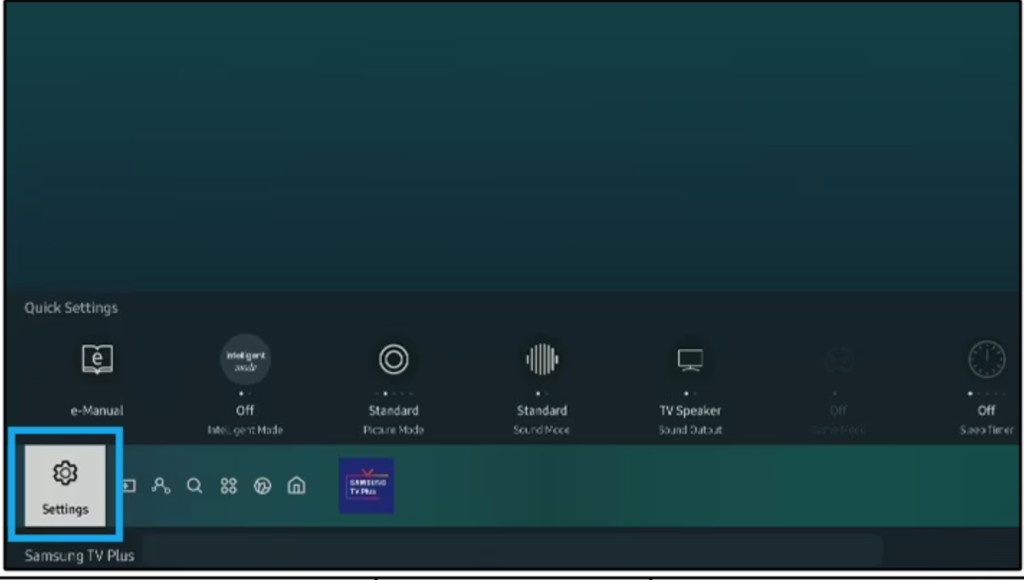
+ Bước 3: Trên màn hình Cài đặt, sử dụng nút điều hướng để di chuyển và tìm đến phần Hỗ trợ hoặc Support. Nhấn nút OK để tiếp tục.
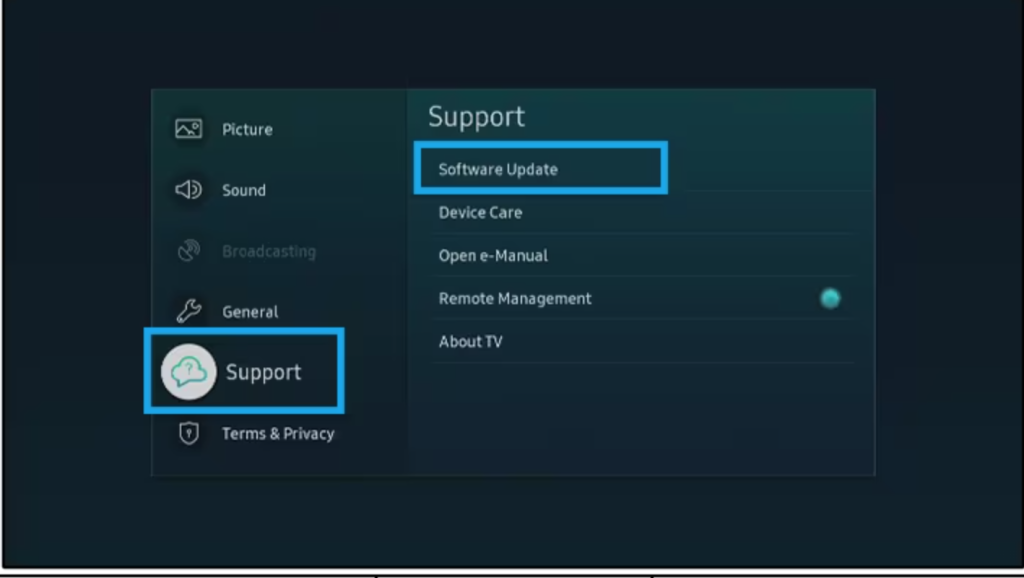
+ Bước 4: Trong phần Hỗ trợ, tìm và chọn Cập nhật phần mềm hoặc Software Update. Nhấn nút OK để tiếp tục.
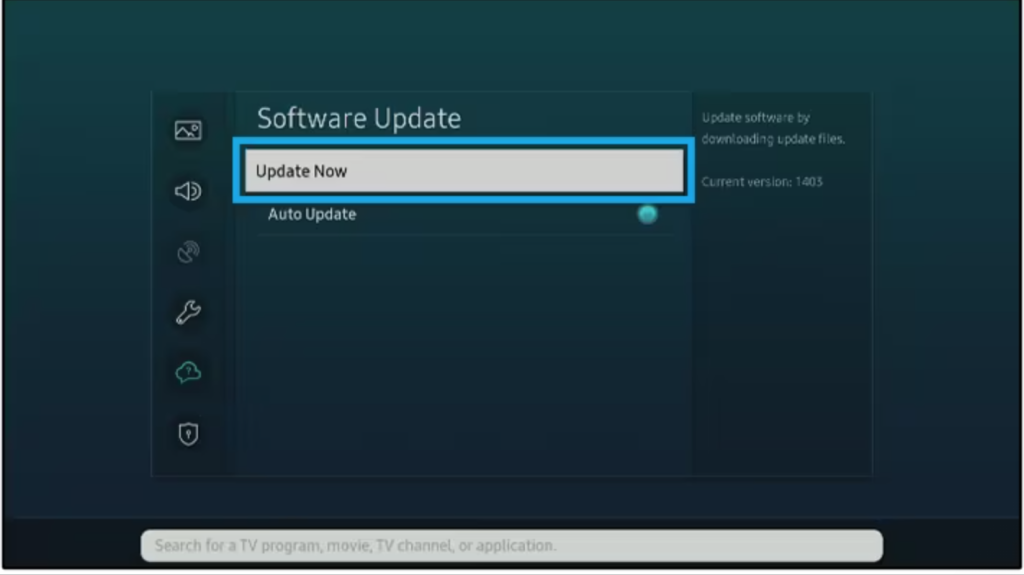
+ Bước 5: Trên màn hình Cập nhật phần mềm, bạn sẽ thấy các tùy chọn cập nhật khác nhau. Chọn Cập nhật ngay hoặc Update Now để bắt đầu quá trình cập nhật phần mềm trên TV của bạn. Nhấn nút OK để xác nhận lựa chọn này.
+ Bước 6: TV của bạn sẽ tiến hành tải xuống và cài đặt các bản cập nhật phần mềm. Quá trình này có thể mất vài phút tùy thuộc vào kích thước và tốc độ kết nối mạng.
+ Bước 7: Khi cập nhật hoàn tất, TV sẽ tự động khởi động lại để áp dụng các thay đổi. Sau khi khởi động lại, phần mềm trên TV sẽ được cập nhật và bạn có thể tận hưởng các bản sửa lỗi và cải thiện bảo mật.
Lưu ý rằng giao diện và các tùy chọn có thể thay đổi tùy theo hãng sản xuất và mô hình TV. Để có được hướng dẫn chính xác và chi tiết hơn, hãy tham khảo hướng dẫn sử dụng hoặc trang web hỗ trợ của nhà sản xuất TV của bạn.
Kiểm tra thông tin đăng nhập
Để kiểm tra thông tin đăng nhập một cách chi tiết, bạn có thể làm theo các bước sau:
+ Đảm bảo tên đăng nhập và mật khẩu chính xác: Kiểm tra xem bạn đã nhập đúng tên đăng nhập (username) và mật khẩu cho tài khoản Bilibili của mình.
+ Sử dụng chức năng khôi phục mật khẩu: Nếu bạn quên mật khẩu, hãy sử dụng chức năng khôi phục mật khẩu trên trang web hoặc ứng dụng Bilibili. Thường có một liên kết “Quên mật khẩu” hoặc “Khôi phục mật khẩu” để bạn có thể thiết lập lại mật khẩu mới cho tài khoản của mình.
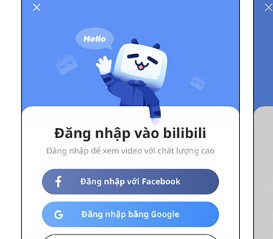
+ Đảm bảo rằng bạn đang truy cập vào trang web hoặc ứng dụng Bilibili chính thức. Tránh truy cập vào các trang web giả mạo hoặc không đáng tin cậy để tránh rủi ro bảo mật và lừa đảo.
+ Đảm bảo rằng bạn đang có kết nối internet ổn định để đăng nhập vào tài khoản Bilibili. Nếu kết nối internet bị gián đoạn hoặc không ổn định, có thể gây khó khăn trong việc đăng nhập và truy cập vào tài khoản của bạn.
Nếu sau khi kiểm tra và thực hiện các bước trên mà bạn vẫn lỗi Bilibili không có kết nối với TV, hãy liên hệ với bộ phận hỗ trợ khách hàng của Bilibili để được giúp đỡ và hỗ trợ thêm.
Cập nhật ứng dụng
Để kiểm tra xem có phiên bản cập nhật mới nhất của ứng dụng Bilibili trên TV hay không, bạn có thể thực hiện các bước sau:
+ Bật TV và mở ứng dụng Bilibili.
+ Tìm đến phần “Cài đặt” hoặc “Tùy chọn” trong ứng dụng, thường nằm ở góc trên cùng hoặc trong menu chính.
+ Trong phần cài đặt, tìm và chọn mục “Kiểm tra cập nhật” hoặc “Phiên bản ứng dụng”.
+ Ứng dụng Bilibili sẽ kiểm tra và thông báo cho bạn về việc có phiên bản cập nhật mới hay không.
Nếu ứng dụng Bilibili trên TV của bạn đã có phiên bản cập nhật mới nhất, bạn nên cập nhật ngay để đảm bảo rằng bạn đang sử dụng phiên bản ổn định nhất và các lỗi đã được sửa chữa.
Kiểm tra kết nối Internet
Để sửa lỗi không có kết nối TV khi đăng nhập vào ứng dụng Bilibili, bạn có thể thực hiện các bước sau:
+ Kiểm tra tín hiệu Wi-Fi hoặc mạng di động của bạn để đảm bảo rằng kết nối đủ mạnh để truy cập vào Bilibili.
+ Nếu bạn đang sử dụng kết nối Wi-Fi, hãy kiểm tra xem TV có đủ gần router không. Khoảng cách xa giữa TV và router có thể gây giảm tín hiệu và làm suy yếu kết nối.
+ Nếu bạn đang sử dụng kết nối mạng di động, hãy kiểm tra xem tín hiệu mạng di động của bạn ổn định và có đủ tốc độ để truy cập vào Bilibili.
+ Nếu bạn đã kiểm tra tất cả các yếu tố trên và vẫn gặp lỗi không có kết nối TV, hãy thử khởi động lại thiết bị TV và router.
Trên đây là chi tiết các thông tin về cách sửa lỗi Bilibili không có kết nối trên TV mà TechDigital đã tổng hợp và chia sẻ với mọi người. Hy vọng với những thông tin trên thì mọi người có thể tham khảo để khắc phục được lỗi này thành công.
Xem thêm: